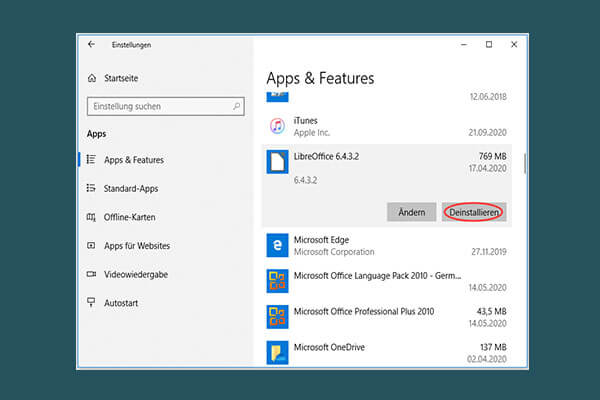Was ist Wfs.exe
Wfs.exe ist eine sehr wichtige Komponente von Windows Fax and Scan. Es handelt sich um eine in Windows PC eingebaute Datei, mit der Sie Faxe senden und empfangen können. Sie kann auch Dokumente und Bilder scannen und sie auf Ihrem Computer speichern.
Wenn Sie versuchen, Windows Fax and Scan zu starten, indem Sie die ausführbare Datei WFS.exe ausführen, kann die folgende Fehlermeldung angezeigt werden:
„Windows kann ‚c:\windows\system32\wfs.exe‘ nicht finden. Vergewissern Sie sich, dass Sie den Namen richtig eingegeben haben, und versuchen Sie es dann erneut.“
Wenn wfs.exe im Betriebssystem fehlt, funktioniert die WFS-Funktionalität nicht ordnungsgemäß. Für das Fehlen von wfs.exe können jedoch viele Funktionen verantwortlich sein. Einige bemerkenswerte Faktoren sind:
- Beschädigte Systemdateien
- Probleme mit der Windows-Fax- und Scanfunktion
- Falsches Windows-Update
Sehen wir uns nun an, wie man das Problem „wfs.exe fehlt“ oder „wfs.exe wird nicht gefunden“ beheben kann.
So beheben Sie wfs.exe fehlt oder wird nicht gefunden
Lösung 1: Überprüfen Sie, ob Windows-Fax und -Scan installiert ist
Überprüfen Sie, ob die Windows-Fax- und Scanfunktion installiert ist oder nicht. Wenn sie installiert ist, können Sie sie neu installieren. Wenn sie nicht installiert ist, müssen Sie sie installieren.
1. Drücken Sie die Tasten Windows + I, um die Einstellungen zu öffnen.
2. Gehen Sie zu Apps > Apps & Features > Optionale Features.
3. Überprüfen Sie, ob Sie Windows-Fax und -Scan finden können. Wenn Sie es finden, klicken Sie darauf und wählen Sie Deinstallieren.
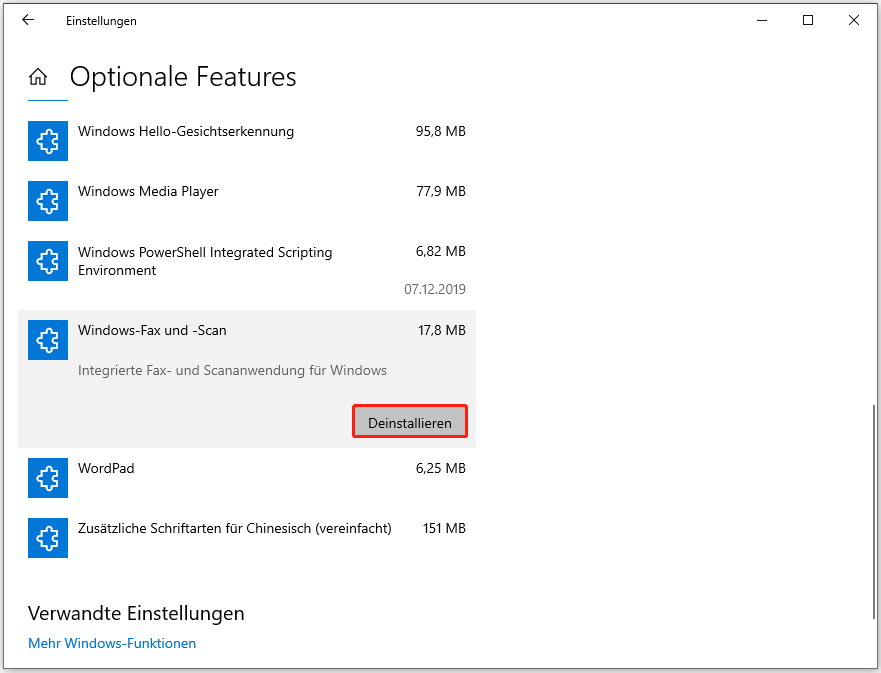
4. Danach können Sie es über die Systemsteuerung neu installieren.
Lösung 2: Kopieren Sie die Datei Wfs.exe von einem anderen Windows-PC
Sie können auch die wfs.exe-Datei von einem anderen Windows-PC kopieren.
1. Schließen Sie ein USB-Laufwerk an einen Computer an, auf dem WFS.exe installiert ist.
2. Drücken Sie die Windows-Taste + E, um den Datei-Explorer zu öffnen. Gehen Sie zum folgenden Pfad:
C:\WINDOWS\system32\WFS.exe
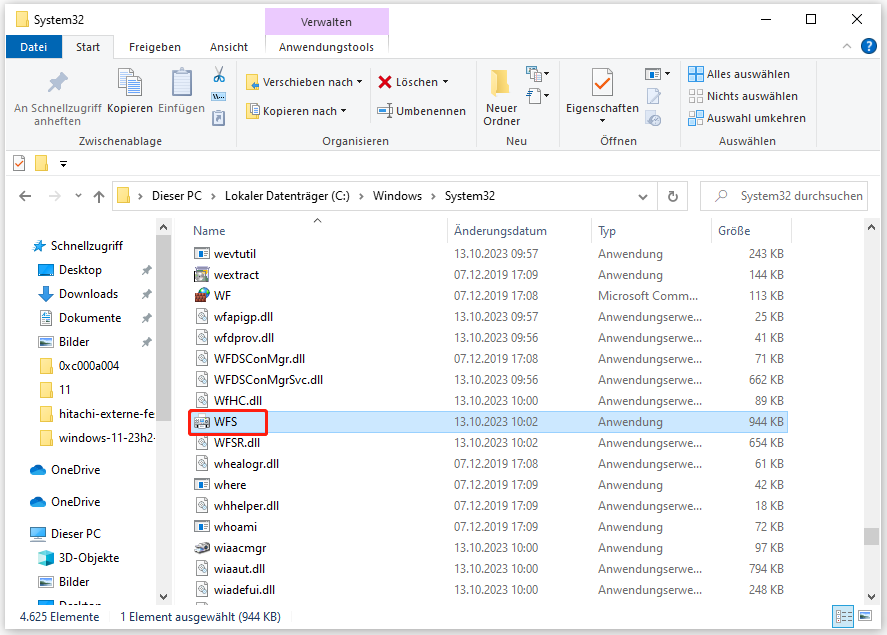
3. Kopieren Sie die Datei und fügen Sie sie auf dem USB-Laufwerk ein.
4. Werfen Sie das USB-Laufwerk aus und stecken Sie es in Ihren Computer. Kopieren Sie die Datei WFS.exe vom USB-Laufwerk.
5. Wechseln Sie zu dem Verzeichnis C:\WINDOWS\system32. Fügen Sie die Datei WFS.exe dort ein.
MiniTool ShadowMaker TrialKlicken zum Download100%Sauber & Sicher
Lösung 3: Führen Sie SFC und DISM aus
Eine weitere Methode zur Behebung des Problems wfs.exe fehlt sind das SFC-Dienstprogramm und das DISM-Tool:
1. Geben Sie cmd in das Suchfeld ein und klicken Sie dann mit der rechten Maustaste auf Eingabeaufforderung, um Als Administrator ausführen auszuwählen.
2. Geben Sie sfc /scannow ein und drücken Sie die Eingabetaste. Dieser Vorgang kann viel Zeit in Anspruch nehmen, bitte warten Sie geduldig.
3. Wenn der SFC-Scan nicht funktioniert, können Sie versuchen, den folgenden Befehl in der erweiterten Eingabeaufforderung auszuführen.
- Dism /Online /Cleanup-Image /CheckHealth
- Dism /Online /Cleanup-Image /ScanHealth
- Dism /Online /Cleanup-Image /RestoreHealth
Starten Sie anschließend Ihren PC neu und überprüfen Sie, ob das Problem behoben wurde.
Lösung 4: Aktualisieren Sie Windows auf die neueste Version
Als Letztes können Sie nach Windows-Updates suchen. Manchmal lassen sich damit lästige Probleme wie dieses schnell lösen.
1. Drücken Sie die Tasten Windows + I zusammen, um die Einstellungen zu öffnen.
2. Gehen Sie zu Updates & Sicherheit > Windows Update> Nach Updates suchen.
3. Dann sucht Windows nach verfügbaren Updates. Folgen Sie einfach den Anweisungen auf dem Bildschirm, um den Vorgang abzuschließen.
Letzte Worte
Hier sind 4 Wege, wie Sie das Problem wfs.exe fehlt beheben können. Probieren Sie sie aus, um Ihre wfs.exe zu finden. Ich hoffe, dass dieser Beitrag hilfreich sein wird.